A tiszta rendszerindítás elvégzésével el kell végezni a munkát
- Ha a 0x8031004a frissítési hibával küzd, annak oka lehet a sérült rendszerfájlok.
- A probléma gyors és hatékony megoldása a frissítési összetevők visszaállítása.
- A legrosszabb esetben végrehajthat egy helyben történő frissítést.
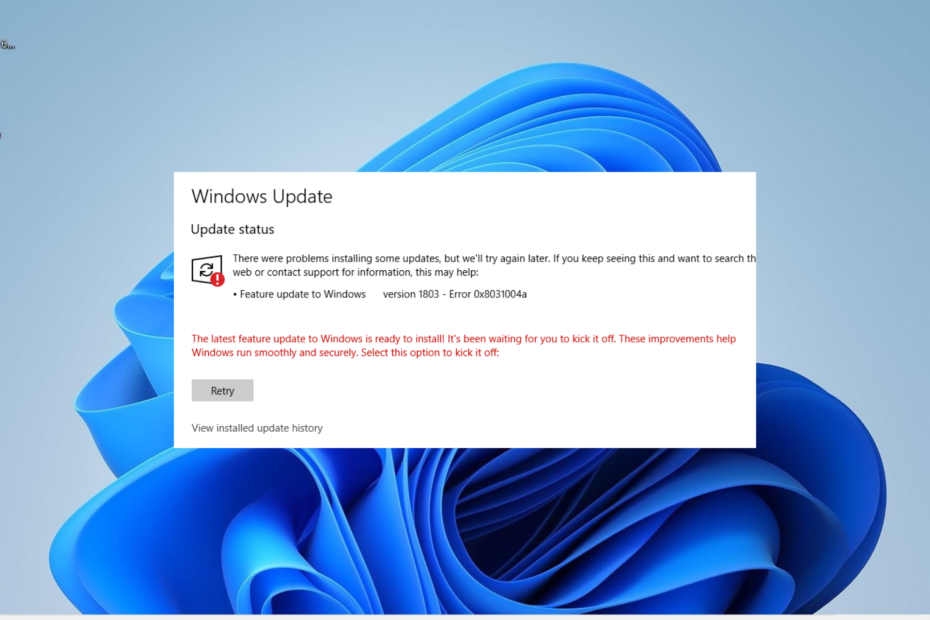
xTELEPÍTÉS A LETÖLTÉSI FÁJLRA KATTINTVA
- Töltse le a Fortect-et és telepítse a számítógépén.
- Indítsa el az eszköz beolvasási folyamatát hogy keressen olyan sérült fájlokat, amelyek a probléma forrásai.
- Kattintson a jobb gombbal Indítsa el a Javítást így az eszköz elindíthatja a rögzítési algoritmust.
- A Fortect-et letöltötte 0 olvasói ebben a hónapban.
A Windows-frissítések fontosak a számítógépen jelentkező zavaró problémák megoldásához. A felhasználók azonban másokkal találkoznak problémákat okoz számítógépük frissítése közben, ahol a 0x8031004a hibakód kiemelkedő.
Bár különböző tényezők okozhatják ezt a problémát, nem a legnehezebb megoldani. Ebben a részletes útmutatóban bemutatjuk a hiba gyors kiküszöbölésének módjait.
Miért kapom a 0x8031004a hibakódot?
Az alábbiakban felsoroljuk a hiba lehetséges okait:
- Hibás rendszerfájlok: A probléma egyik fő oka egy sérült vagy hiányzó rendszerfájl. A hibaüzeneten túlléphetsz ezen fájlok javítása és visszaállítása.
- Kevés a memória: Ha túl sok kéretlen fájl van a számítógépén, előfordulhat, hogy ez a hibaüzenet jelenik meg próbálkozás közben frissítse a számítógépét. A probléma megoldásához futtassa a Lemezkarbantartó eszközt.
- Hibás működésű alkatrészek: Időnként előfordulhat, hogy a 0x8031004a hibaüzenet jelenik meg a frissítés egyes összetevőivel kapcsolatos problémák miatt. Ennek megoldása ezen összetevők újraindítása.
Hogyan javíthatom ki a 0x8031004a hibakódot?
1. Végezzen tiszta rendszerindítást
- megnyomni a ablakok + gomb R, típus msconfig, és nyomja meg Belép.
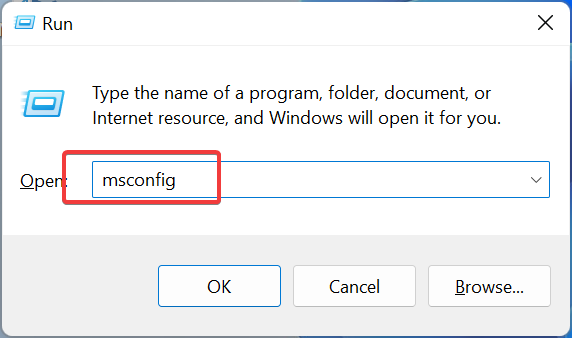
- Választ Szolgáltatások felül ellenőrizze a Az összes Microsoft szolgáltatás elrejtése mezőbe, és kattintson a Az összes letiltása gomb.
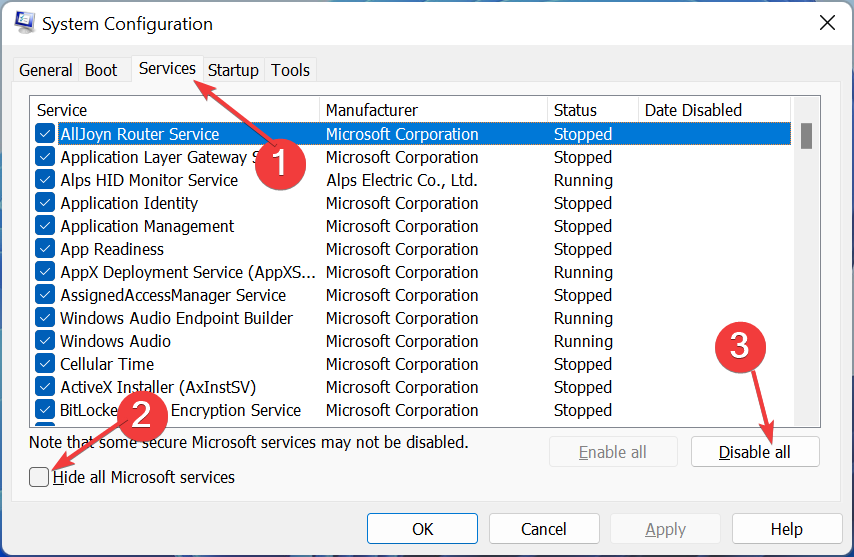
- Ezután kattintson a üzembe helyezés lap tetején.
- Kattints a Nyissa meg a Feladatkezelőt link.
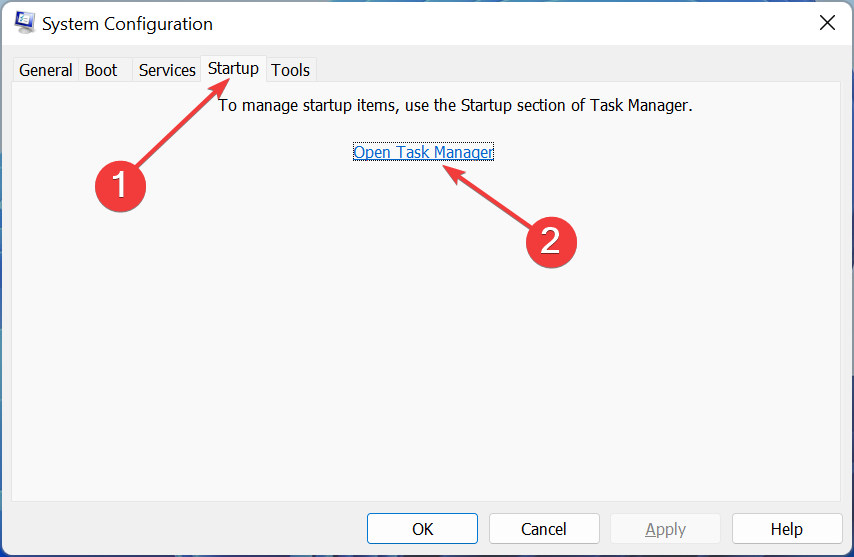
- Kattintson a jobb gombbal az egyes alkalmazásokra, és válassza ki Letiltás.
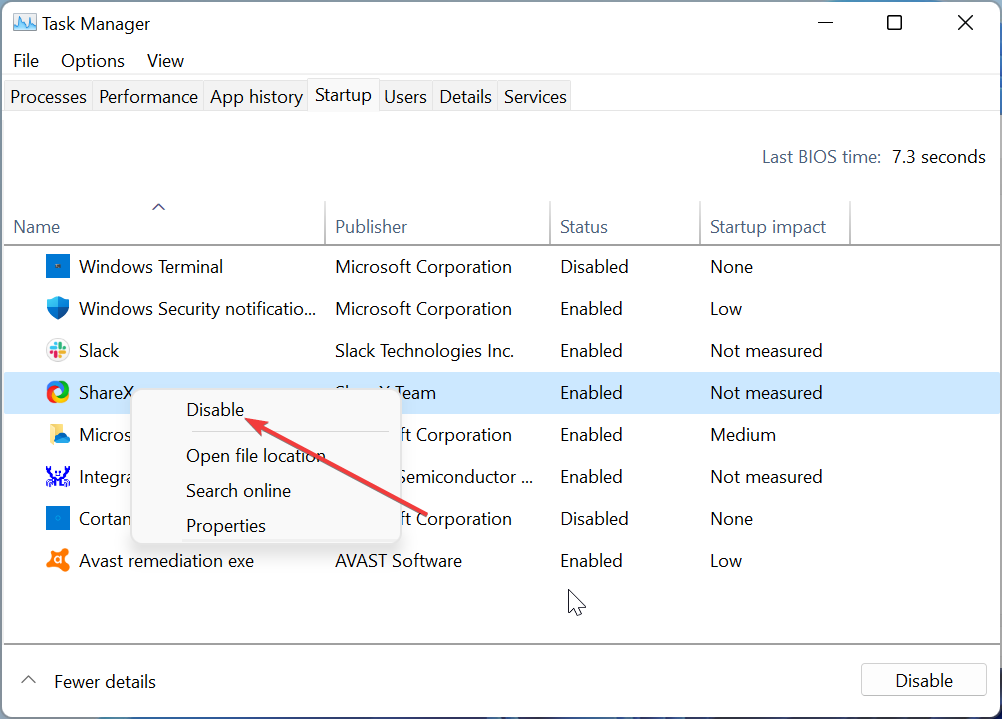
- Végül lépjen vissza a Rendszerkonfiguráció ablakba, és kattintson a gombra Alkalmaz gombot, majd a gombot rendben.
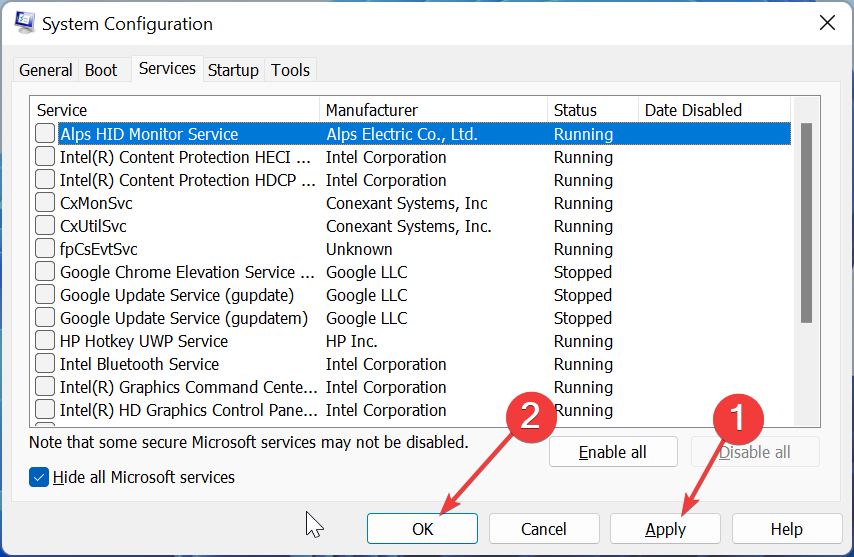
A 0x8031004a hiba néha egyes harmadik féltől származó alkalmazások közötti ütközés következménye lehet. A tiszta rendszerindítás végrehajtása itt a trükköt jelenti.
2. Állítsa vissza a Windows frissítés összetevőit
- megnyomni a ablakok kulcs, típus cmdés válassza ki a lehetőséget Futtatás rendszergazdaként a Parancssor alatt.
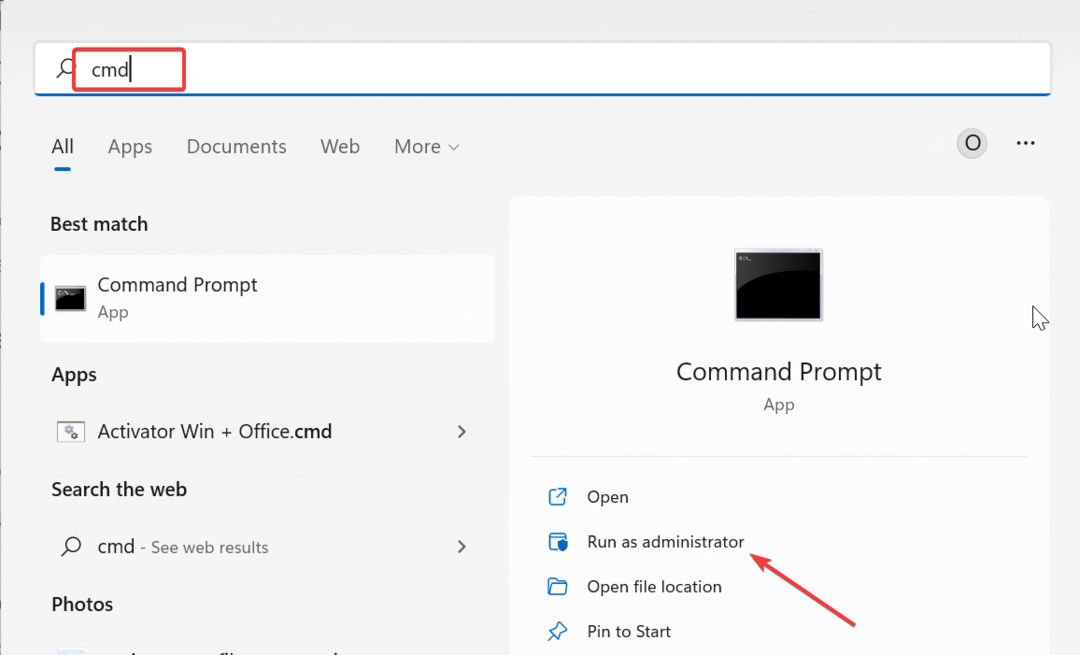
- Írja be az alábbi parancsokat, és nyomja meg a gombot Belép mindegyik után:
Net stop bitekNet stop wuauservNet stop appidsvcNet stop cryptsvcDel %ALLUSERSPROFILE%\Microsoft\Network\Downloader\qmgr*.dat /QTörölje a "%HOMEDRIVE%\Users\All Users\Microsoft\Network\Downloader\qmgr*.dat" /QDel %WINDIR%\SoftwareDistribution\*.* /s /QNet kezdő bitekNet start wuauservNet start appidsvcNet start cryptsvc - Végül várja meg, amíg a parancsok futnak, és indítsa újra a számítógépet.
Egyes esetekben a 0x8031004a számú hibát egy vagy több fontos frissítési összetevővel kapcsolatos problémák okozhatják. A hiba elhárításához újra kell indítania ezeket az összetevőket.
- 0x80073d27 hiba: A játékszolgáltatásokkal kapcsolatos probléma megoldása
- Mi az a 999-es hibakód és hogyan lehet gyorsan kijavítani?
- 0xc0000218 BSoD hiba: Hogyan javítható ki Windows 10 és 11 rendszeren
- Javítás: A fájl módosításához mindenkinek engedélyre van szüksége
- 0x8024a204 Windows frissítési hiba: Hogyan javítható
3. Futtassa a Windows Update hibaelhárítót
- megnyomni a ablakok + gomb én és válassz Hibaelhárítás a jobb oldali ablaktáblában.
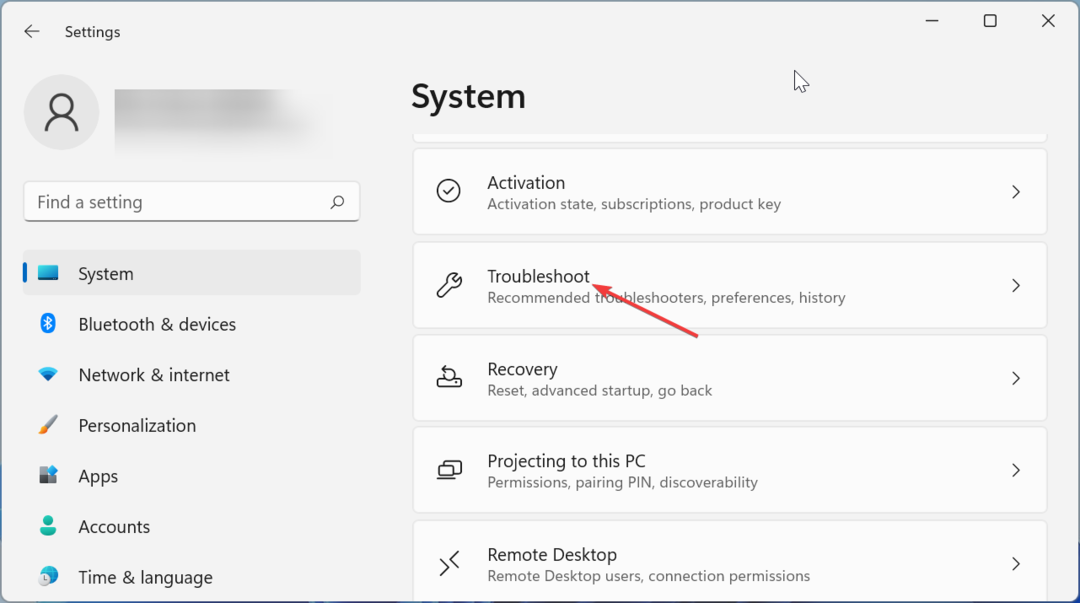
- Kattints a Egyéb hibaelhárítók opciót a következő oldalon.
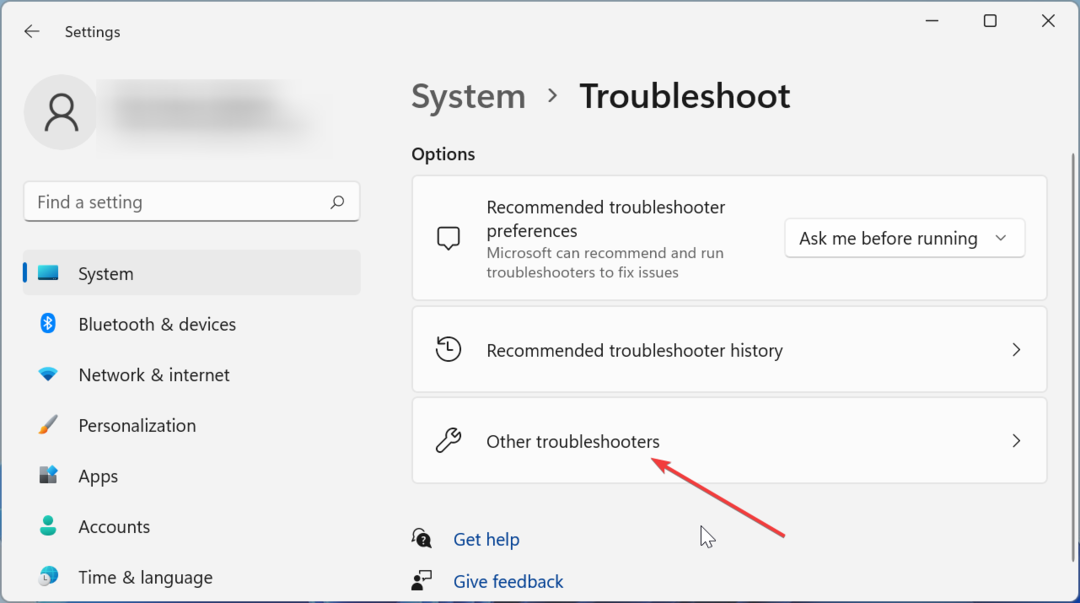
- Végül kattintson a Fuss gomb előtt Windows Update választási lehetőség.
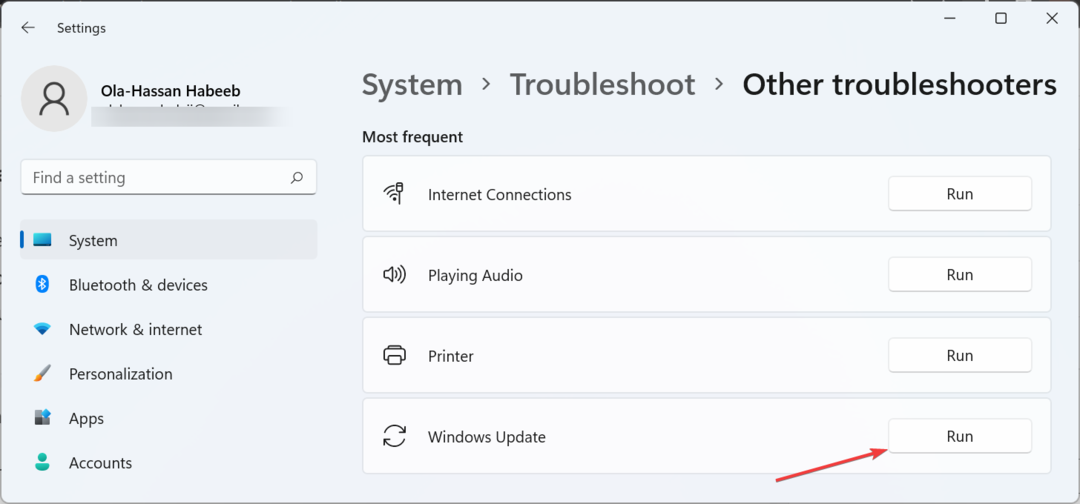
Szakértői tipp:
SZPONSORÁLT
Néhány PC-problémát nehéz megoldani, különösen, ha hiányzó vagy sérült rendszerfájlokról és Windows-tárakról van szó.
Ügyeljen arra, hogy speciális eszközt használjon, mint pl Fortect, amely átvizsgálja és lecseréli a törött fájlokat a tárhelyéből származó friss verziókra.
A 0x8031004a hiba néha bizonyos szolgáltatásokkal és összetevőkkel kapcsolatos problémákra vezethető vissza. A megoldás a Windows Update hibaelhárító futtatása.
4. Rendszerfájlok javítása
- megnyomni a ablakok kulcs, típus cmdés válassza ki a lehetőséget Futtatás rendszergazdaként a Parancssor alatt.
- Írja be az alábbi parancsot, és nyomja meg Belép futtatni:
DISM /online /cleanup-image /restorehealth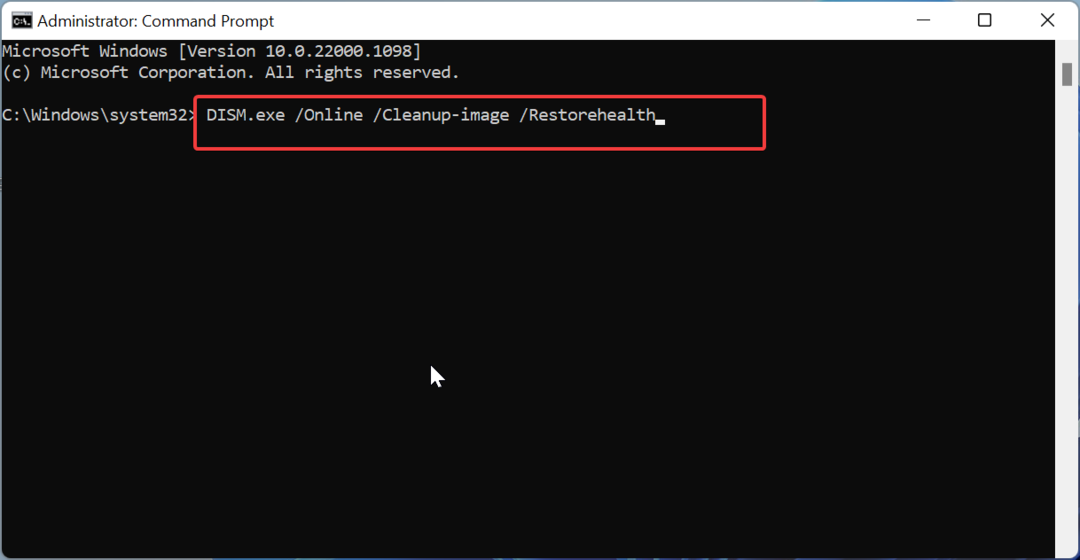
- Várja meg, amíg a parancs befejeződik.
- Most futtassa az alábbi parancsot:
sfc /scannow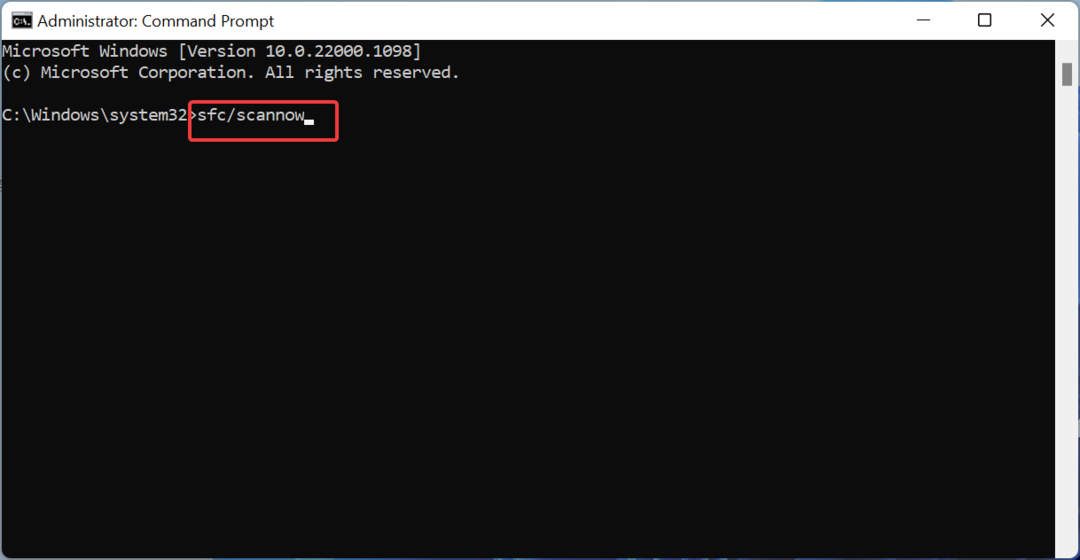
- Végül várja meg, amíg a parancs befejeződik, és indítsa újra a számítógépet.
Egyes esetekben a sérült vagy hiányzó rendszerfájlok különböző problémákat okoznak, és ez a 0x8031004a frissítési hiba nem különbözik egymástól. Ennek kijavításához le kell futtatnia néhány vizsgálatot.
5. Hajtsa végre a helyben történő frissítést
- Menj a hivatalos Windows 11 letöltési webhely és kattintson Letöltés most alatt Hozzon létre Windows 11 telepítési adathordozót szakasz.
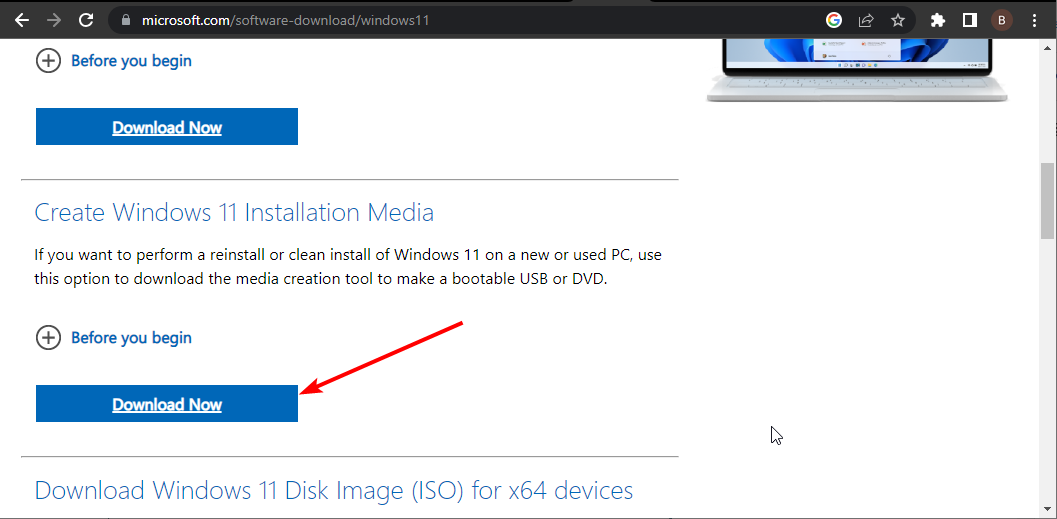
- Kattintson duplán a letöltött fájlra a futtatáshoz.
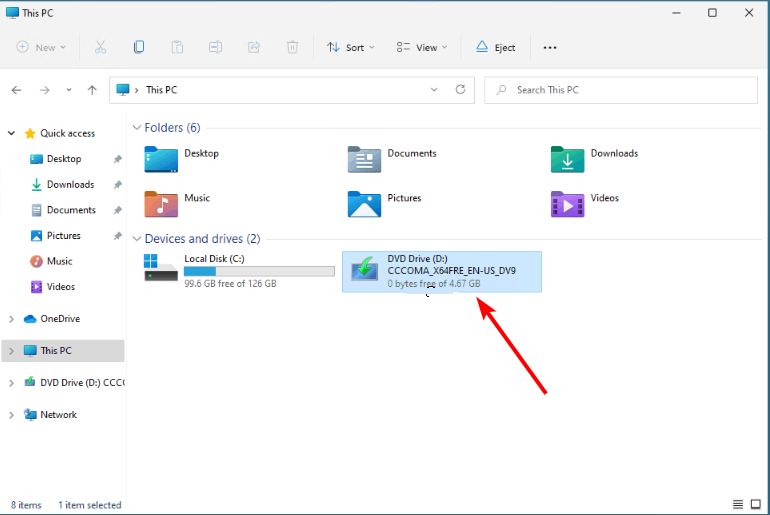
- Most várja meg, amíg a Windows előkészíti a telepítést, és kattintson a gombra Igen amikor megkérdezi.
- Ezután fogadja el a Licencszerződés és várja meg, amíg a Windows letölti a szükséges frissítéseket.
- Válasszon a fájlok és alkalmazások megtartása és eltávolítása között. Mivel helyben szeretne frissíteni, hagyja meg az ajánlott beállításokat, azaz tartsa meg a fájlokat és az alkalmazásokat.
- Most kattintson a Telepítés gombot a helyben történő frissítés elindításához.
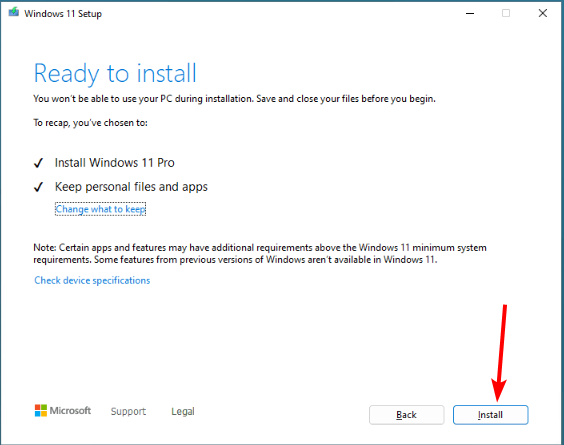
- Végül várja meg, amíg a Windows átmásolja a szükséges fájlokat az eszköz frissítéséhez és a számítógép újraindításához.
Ha a frissítés meghiúsul a 0x8031004a hibakóddal, akkor javítási frissítést kell végrehajtania. Ez segít a frissítés kényszerítésében.
A 0x8031004a frissítési hiba elég bosszantó lehet, de nem a legnehezebb kijavítani. Szerencsére az útmutatóban található megoldások megkönnyítik a munkáját.
Hasonlóképpen, ha más problémákat tapasztal, mint a 0x8007371c frissítési hiba, akkor meg kell tudnia javítani az útmutatóban található megoldásokkal.
Sikerült megoldani a problémát? Nyugodtan ossza meg velünk az alábbi megjegyzésekben.
Továbbra is problémákat tapasztal?
SZPONSORÁLT
Ha a fenti javaslatok nem oldották meg a problémát, akkor számítógépén súlyosabb Windows-problémák léphetnek fel. Javasoljuk, hogy válasszon egy olyan all-in-one megoldást, mint pl Fortect a problémák hatékony megoldásához. A telepítés után egyszerűen kattintson a Megtekintés és javítás gombot, majd nyomja meg Indítsa el a Javítást.


